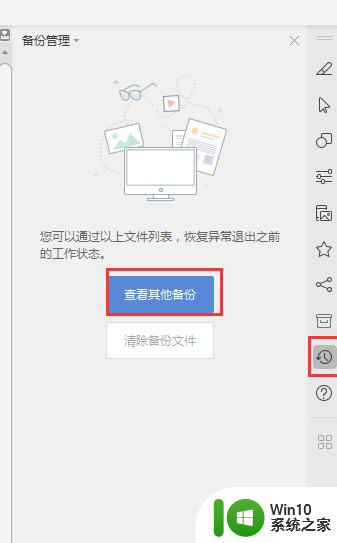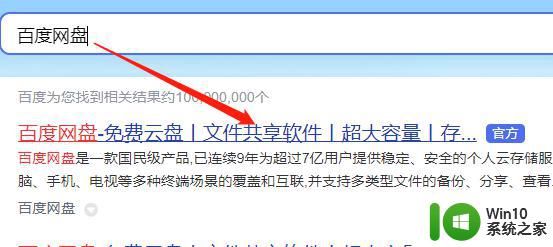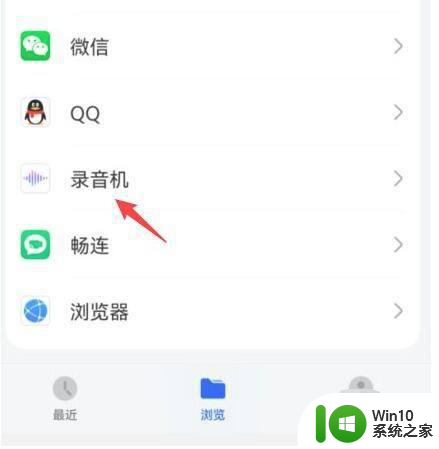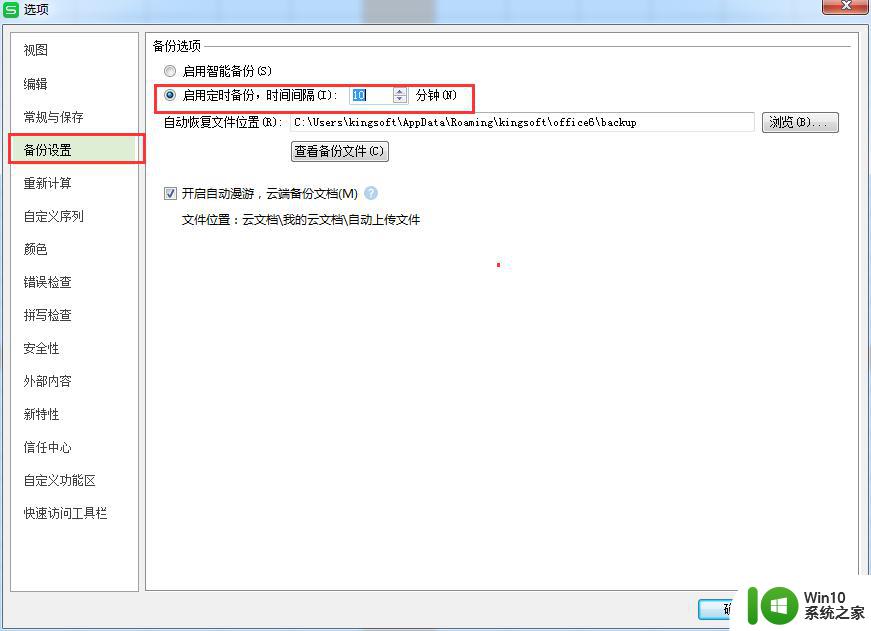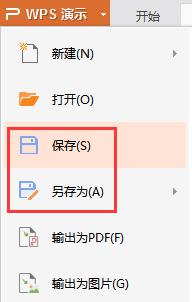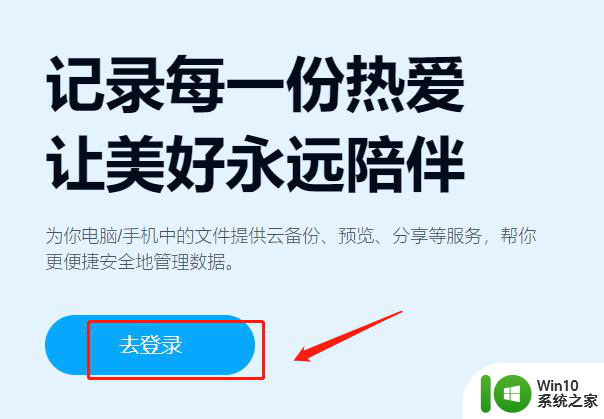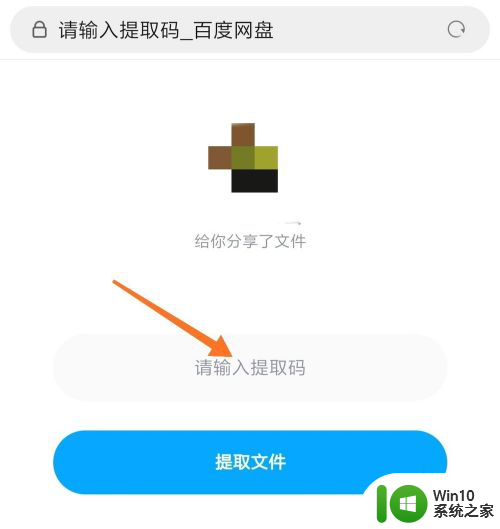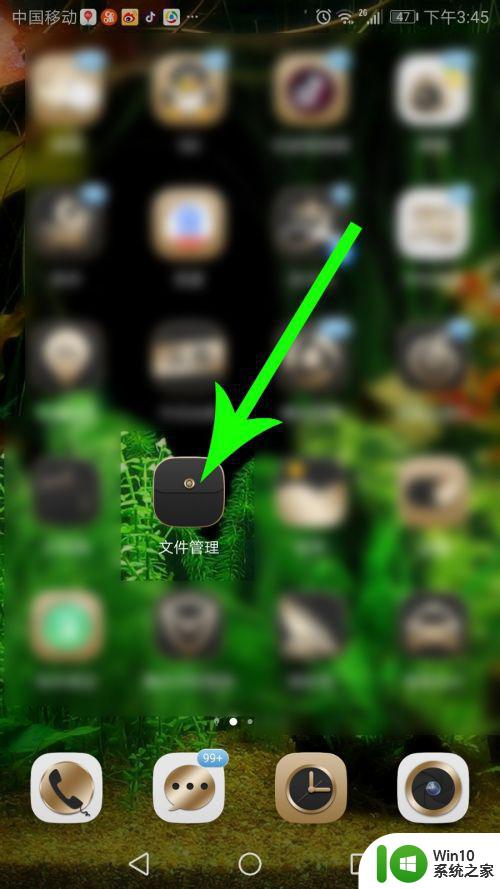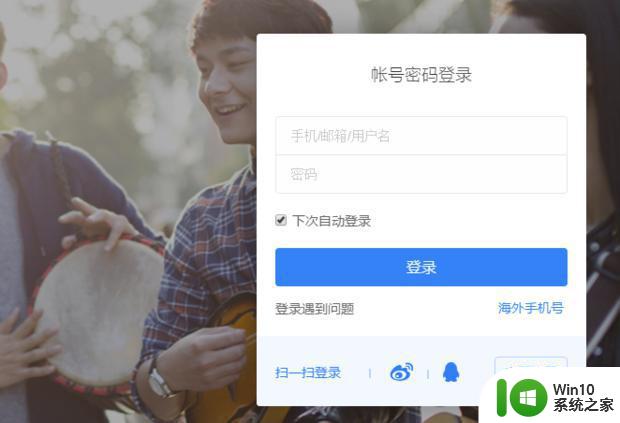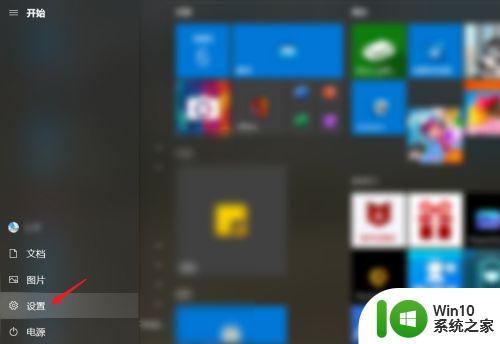手机/电脑百度网盘下载的文件保存在哪里查看 百度网盘下载的文件保存路径在哪里
在现今信息爆炸的时代,手机和电脑成为了我们生活中不可或缺的工具,而随着我们使用手机或电脑下载各种文件,一个常见而重要的问题就是,这些下载的文件到底保存在哪里,我们应该如何查看它们呢?对于使用百度网盘下载的文件,我们可以轻松地找到它们的保存路径。百度网盘作为一款广受欢迎的云存储服务工具,为我们提供了便捷的文件存储和分享功能。通过百度网盘下载的文件默认保存在手机或电脑的指定位置,我们只需要按照简单的步骤就能轻松查看并管理这些文件。接下来我们将详细介绍百度网盘下载文件的保存路径以及如何查看这些文件,让我们一同来探索吧。
一、电脑端:
1、首先登录百度网盘以后,点击右上角的设置按钮,如下图。
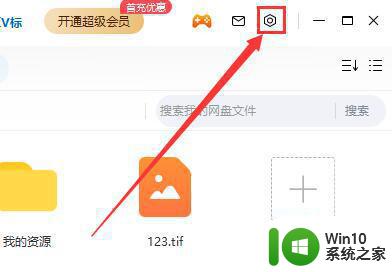
2、点击以后,找到“设置”。
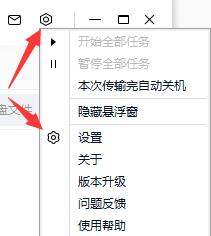
3、在“传输”一栏中,我们就能够看到我们的下载位置了。
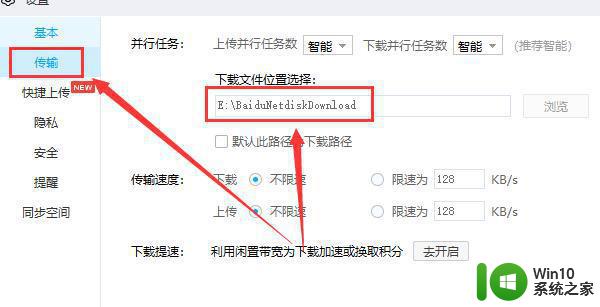
4、如果你想自定义你的下载位置,只需要将“默认此路径为下载路径”勾选,然后点击右侧“浏览”就能够选择你的文件夹了。
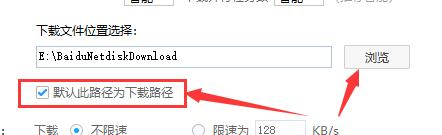
二、手机端:
1、百度云保存下载文件的文件夹叫【baidunetdisk】。
2、首先在手机的实用工具里面点击【文件管理】。
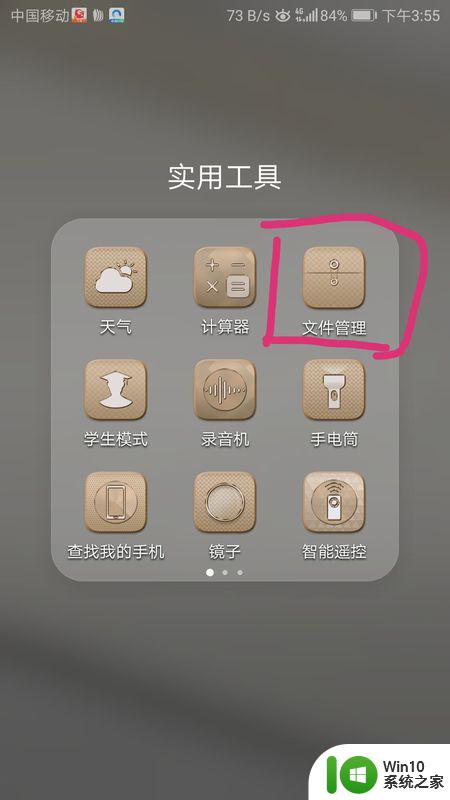
3、接下来在手机的屏幕上进行页面下拉,然后点击【baidunetdisk】文件夹。
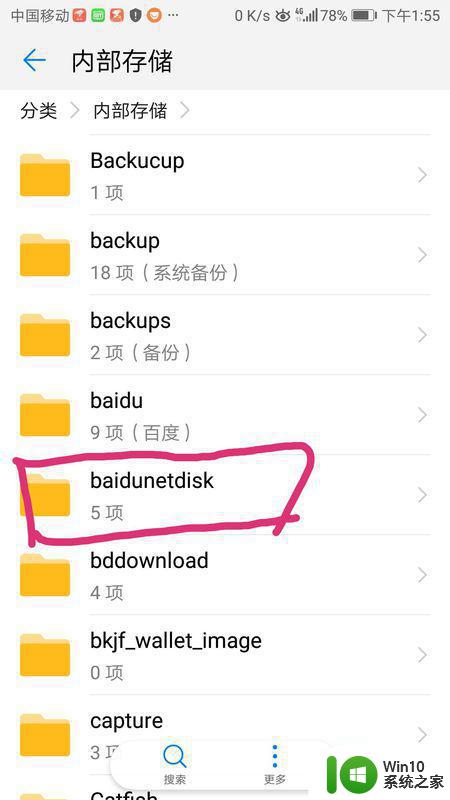
4、最后进入到baidunetdisk文件夹的操作页面以后,可以看到BaiduYunKernel这个文件夹,接着点击【BaiduYunKernel】文件夹,这个文件夹就是百度网盘下载文件的存放位置了。
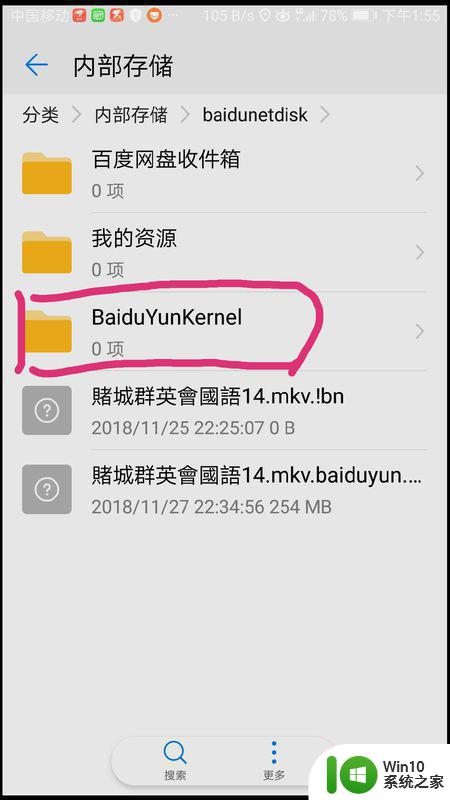
以上就是手机/电脑百度网盘下载的文件保存在哪里查看的全部内容,还有不清楚的用户就可以参考一下小编的步骤进行操作,希望能够对大家有所帮助。